故障かな?と思ったら -NOLVA Mechanical All-Button Arcade Controller for PlayStation®5, Windows PC –
「SPF-049 / NOLVA Mechanical All-Button Arcade Controller for PlayStation®5, Windows PC 」につきまして、お問い合わせの多い内容を掲載いたします。
お困りの項目をお選びいただき、対処法をご確認ください。
-目次-
お困りの項目をお選びください。
[ 動作に関するご質問 ]
製品が正しく動作しない
 (PS)ボタンを押してもPlayStation®5 / PlayStation®4本体の電源が入らない、またはレストモードが解除できない
(PS)ボタンを押してもPlayStation®5 / PlayStation®4本体の電源が入らない、またはレストモードが解除できない
 (PS)ボタンを押しても反応しない
(PS)ボタンを押しても反応しない
接続が切れることがある
アサイン(ボタン割り当て)機能が正しく動作しない・拡張ボタンが押しっぱなしになる
製品のファームウェアアップデートがうまくいかない
[ 仕様や機能に関するご質問 ]
拡張ボタンに、付属のスイッチ以外を使用することはできますか
PlayStation®5、PC以外のハードウェアプラットフォームへ接続し、使用できますか
ボタンのメンテナンスがしたい
上記の項目を確認しても解決できない場合
製品が正しく動作しない
以下の方法をお試しください。
 (PS)ボタンを押してもPlayStation®5 / PlayStation®4本体の電源が入らない、またはレストモードが解除できない
(PS)ボタンを押してもPlayStation®5 / PlayStation®4本体の電源が入らない、またはレストモードが解除できない
本品の仕様上、 (PS)ボタンを押してもPlayStation®5およびPlayStation®4本体の電源は入りません。また、PlayStation®5およびPlayStation®4のレストモードを解除することもできません。
(PS)ボタンを押してもPlayStation®5およびPlayStation®4本体の電源は入りません。また、PlayStation®5およびPlayStation®4のレストモードを解除することもできません。
電源を入れる場合は、本品を接続してから各ハードウェア本体の電源ボタンを押して電源を入れてください。
PlayStation®5の場合
→PlayStation®5本体の電源ボタンを押すか、PlayStation®5本体にペアリングされたDualSense®ワイヤレスコントローラーの
 (PS)ボタンを押してください。
(PS)ボタンを押してください。
PlayStation®4の場合
→PlayStation®4本体の電源ボタンを押すか、PlayStation®4本体にペアリングされたワイヤレスコントローラー(DUALSHOCK®4)の (PS)ボタンを押してください。
(PS)ボタンを押してください。
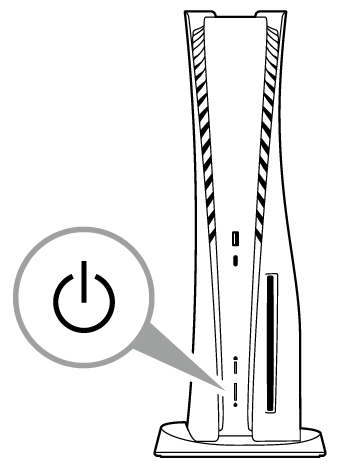
 (PS)ボタンを押しても反応しない
(PS)ボタンを押しても反応しない
スイッチを切り替えてから各ハードウェア本体に接続してください。接続中にスイッチを切り替えた場合、
意図しない動作になる場合があります。
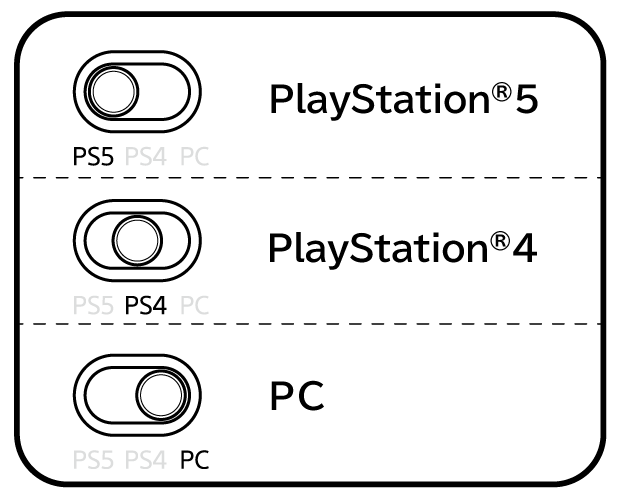
1. PlayStation®5およびPlayStation®4をご購入後すぐ、あるいはPlayStation®5および
PlayStation®4内の設定を全て初期化された場合の初期設定画面では本品を使用できません。
PlayStation®5の場合
DualSense®ワイヤレスコントローラーをご使用になり初期設定を行ってください。
PlayStation®4の場合
ワイヤレスコントローラー(DUALSHOCK®4)をご使用になり初期設定を行ってください。
2. PlayStation®5およびPlayStation®4本体のシステムソフトウェアを最新のバージョンに更新してください。
接続が切れることがある
USBハブや延長ケーブルを使用していないか、ご確認ください。
・ 使用するハードウェア本体にUSBプラグがしっかりと接続されているかご確認ください。
・ 延長ケーブルなどをご使用の場合、接続が途切れる可能性があります。本品を各ハードウェア本体に直接接続してください。
また、USBハブを介して本品を使用しないでください。本品が正常に動作しない場合があります。
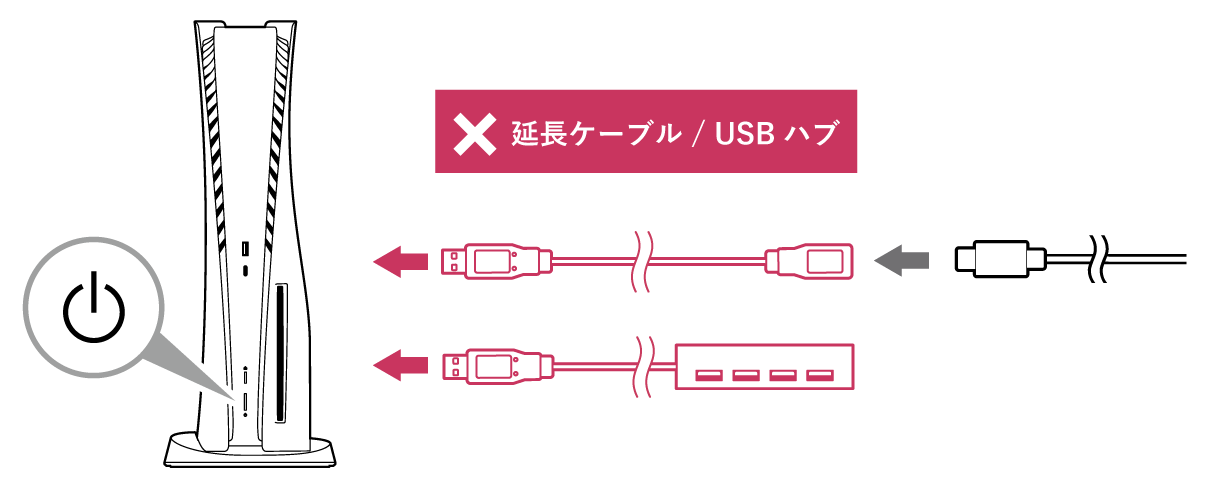
アサイン(ボタン割り当て)機能が正しく動作しない・拡張ボタンが押しっぱなしになる
・拡張ボタンについては、スイッチが正しい向きで奥まで差し込まれていることを確認してください。
※ スイッチが奥まで差し込まれていないとボタンが押しっぱなしになる場合があり、アサイン(ボタン割り当て)機能が正常に動作しません。
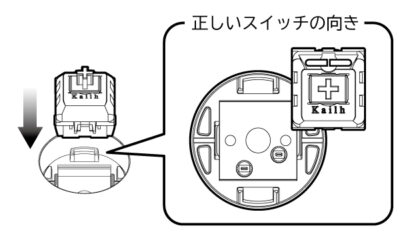
スイッチの状態を確認後、アサイン(ボタン割り当て)を再度お試しください。
アサイン(ボタン割り当て) 設定方法
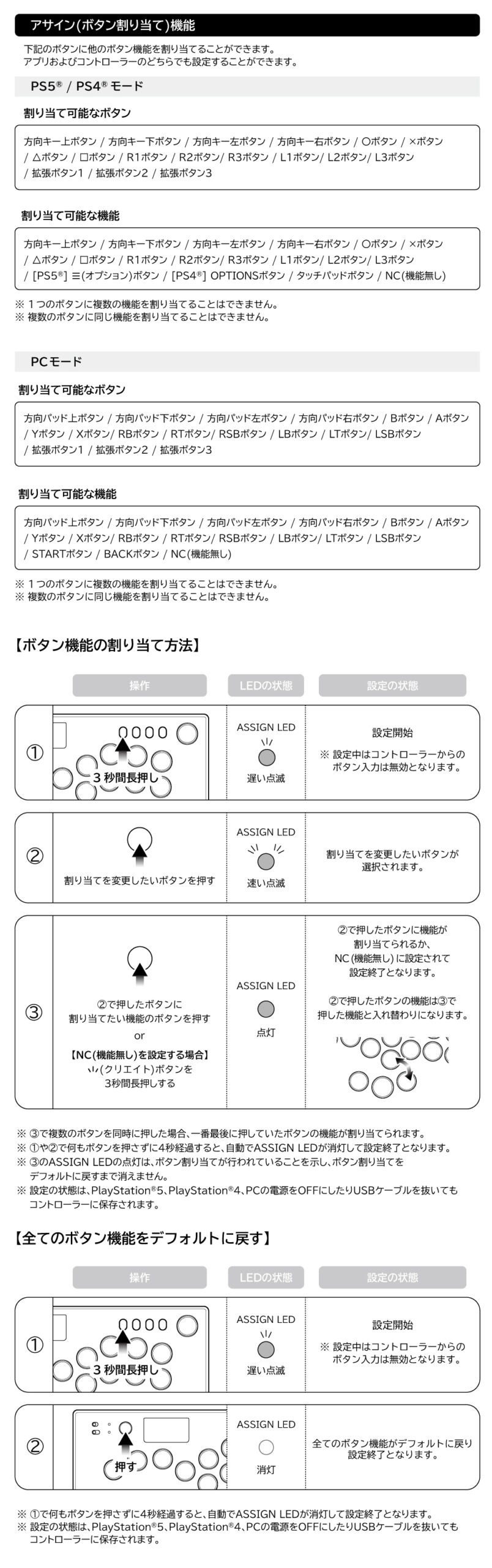
製品のファームウェアアップデートがうまくいかない
ファームウェアアップデートがうまくいかない場合は、こちらのページの方法をお試しください。
拡張ボタンに、付属のスイッチ以外を使用することはできますか
同種のスイッチは取り付け可能ですが、動作保証対象外となります。
PlayStation®5、PC以外のハードウェアプラットフォームへ接続し、使用できますか
本製品はPlayStation®5、PlayStation®4、PC(Windows10/11)以外のハードウェアプラットフォームでは使用できません。
PlayStation®4及びUSB Type-Cのコネクタを搭載していないPCで本品を使用する場合は、別売りの「DualSense™ワイヤレスコントローラー専用充電USBケーブル for PlayStation®5」をご使用ください。
また、PCについてはWindows 10 / 11 対応のPCをご使用ください。
※ ポータブルPCや仮想PCは動作保証外です。
ボタンのメンテナンスがしたい
下記の手順でボタンのメンテナンスが可能です。
➀ボタンの上側側面にセロハンテープを密着させる。
②真上に引っ張る。
③メガネ拭きなどの布でボタン側面、ケース側面を拭き取る。
※製品に傷が付く可能性があるため、ドライバーなどの工具は使用しないでください。

上記の項目を確認しても解決できない場合
商品修理お申込みフォームよりお問い合わせ・修理をお申込みください。
写真およびイラストと本品は多少異なる場合があります。
本品の仕様および外観は改良のため予告なく変更することがありますのでご了承ください。
“![]() ”,“PlayStation”,“PS5”,“PS4”,“DualSense”, および“DUALSHOCK”は株式会社ソニー・インタラクティブエンタテインメントの登録商標または商標です。
”,“PlayStation”,“PS5”,“PS4”,“DualSense”, および“DUALSHOCK”は株式会社ソニー・インタラクティブエンタテインメントの登録商標または商標です。
その他のすべての商標に関する権利は、それぞれの権利所有者に帰属します。
株式会社ソニー・インタラクティブエンタテインメントまたはその関連会社からのライセンスに基づいて製造および販売されています。